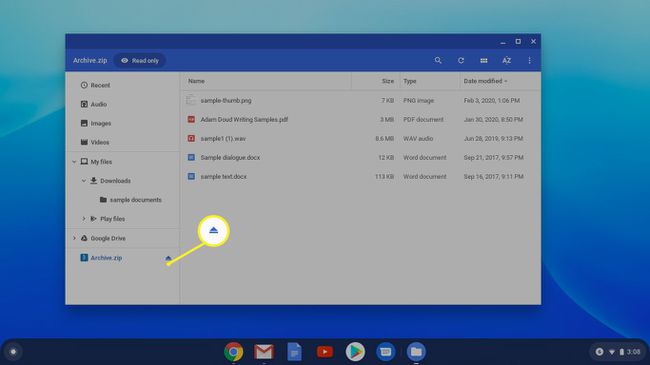Kā saspiest un izpakot failus Chromebook datorā
Kas jāzina
- Zip faili: atveriet lietotņu palaidēju un noklikšķiniet uz Faili, atlasiet failus, kurus vēlaties saspiest, ar peles labo pogu noklikšķiniet uz tiem un atlasiet Rāvējslēdzēja izvēle.
- Unzip: veiciet dubultklikšķi uz arhīvs.zip failu, pēc tam atlasiet un ar peles labo pogu noklikšķiniet uz failiem, kurus vēlaties izvilkt. Klikšķis Kopēt.
- Pēc tam dodieties uz vietu, kur vēlaties izvilkt failus. Ar peles labo pogu noklikšķiniet un izvēlieties Ielīmēt. Kad esat pabeidzis, noklikšķiniet Izstumt blakus mapei archive.zip.
Šajā rakstā ir paskaidrots, kā zip un izpakot failu a Chromebook dators ar iebūvētu ChromeOS instrumenti. Izmantojot zip faili ir populārs veids, kā saspiest vairākus failus vienā mazākā pakotnē.
Kā saspiest failus Chromebook datorā
Gan failu ZIP, gan izsaiņošana notiek lietotnē Faili, kas ir ChromeOS iebūvēta lietotne.
-
Atveriet savu lietotņu palaidēju un noklikšķiniet uz Faili.
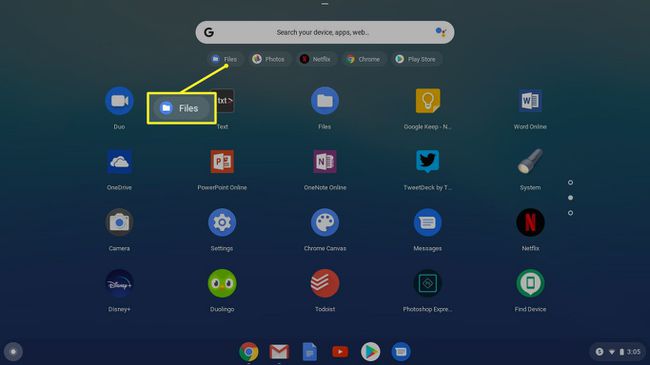
Varat arī atvērt lietotni Faili, izmantojot īsinājumtaustiņus Shift+Alt+M
-
Izmantojiet kreiso sānjoslu, lai atrastu failus, kurus vēlaties zip. Pārbaudiet apli katra faila priekšā.
- Lai atlasītu vairākus secīgus failus: noklikšķiniet uz pirmā faila, turiet Shift taustiņu un pēc tam noklikšķiniet uz pēdējā faila.
- Lai atlasītu vairākus failus, bet ne visus: turiet nospiestu Ctrl un noklikšķiniet uz vajadzīgajiem failiem.
- Lai atlasītu visus failus: nospiediet Ctrl+A, kurā tiek atlasīti visi faili, kas atrodas atrašanās vietā.

-
Ar peles labo pogu noklikšķiniet atlasītos failus un pēc tam atlasiet Rāvējslēdzēja izvēle. Faili tiek saspiesti zip failā ar nosaukumu Archive.zip. Tas tiek parādīts tajā pašā mapē, kur tikko saspiestie faili alfabētiskā secībā augšpusē. Ja saspiedāt mapi, tās nosaukums ir tāds pats kā mapei ar .zip paplašinājumu.
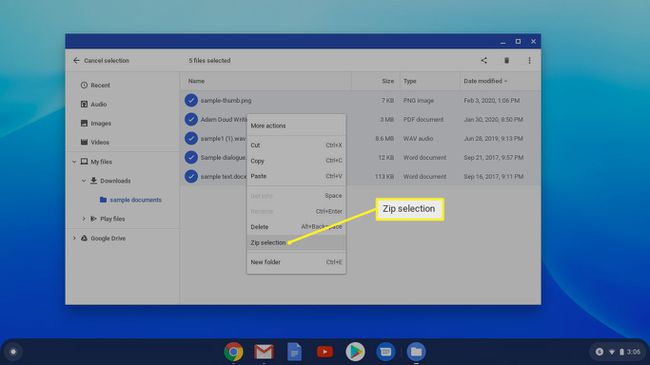
-
Ja vēlaties pārdēvēt failu arhiv.zip, varat to izdarīt. Ar peles labo pogu noklikšķiniet uz faila un noklikšķiniet uz Pārdēvēt.
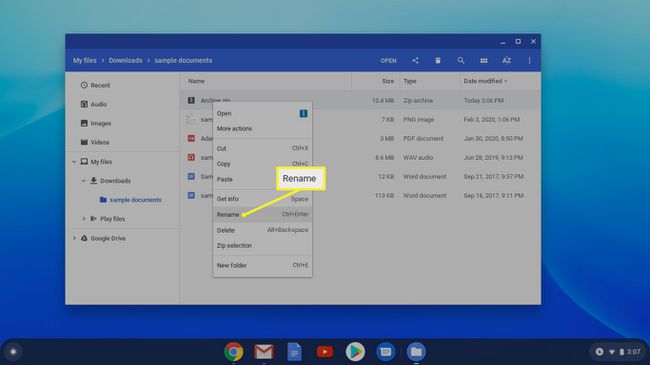
Kā izpakot failus Chromebook datorā
Zip failu izvilkšana nav tik vienkārša. Tā vietā, lai izspiestu arhīvu, jūs manuāli izvelciet no tā failus. Par laimi, to ir viegli izdarīt.
-
Pārejiet uz un veiciet dubultklikšķi uz arhīvs.zip failu kreisajā rūtī, lai atvērtu arhīvu un parādītu saturu.
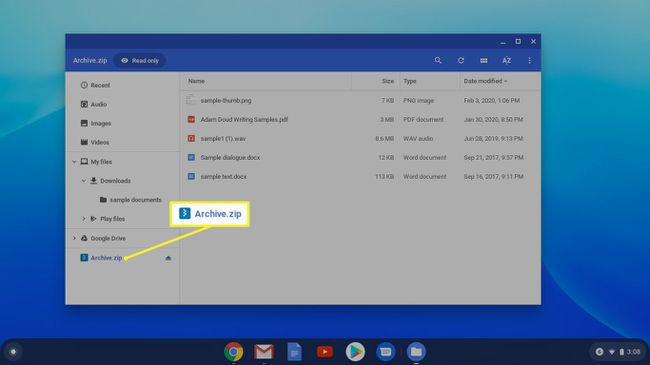
-
Izvērstajā arhīva ekrānā atlasiet un ar peles labo pogu noklikšķiniet uz failiem, kurus vēlaties izvilkt. Klikšķis Kopēt.

-
Dodieties uz vietu, kur vēlaties izvilkt failus. Ar peles labo pogu noklikšķiniet un izvēlieties Ielīmēt. Kopētie faili tiek ievietoti šajā jaunajā vietā, un jūs varat tos rediģēt.

Arhivētajās mapēs esošos failus var atvērt, tos neizvelkot, taču izmaiņas nevar saglabāt.
-
Kad esat pabeidzis, noklikšķiniet uz Izstumt blakus mapei archive.zip lietotnes Faili kreisajā kolonnā.